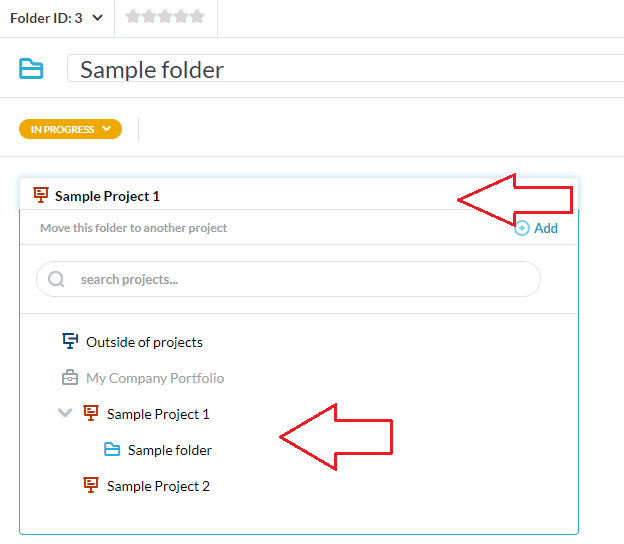U OneDesku vaše stavke postoje na strukturiran način. Možete imati: portfelje (i podportfelje), projekte i mape. Taj poredak je u osnovi hijerarhija od vrha do dna. Drugim riječima, mape postoje u projektima i projekti unutar portfelja (iako projekti mogu biti i neovisni). Više pojedinosti o strukturi posla potražite u našim povezanim člancima. U ovom članku želim govoriti o mapama i korisnoj značajci koja se zove “premjesti u mapu”.
Premjesti u mapu, ukratko, značajka je u OneDesku koja vam omogućuje premještanje stavki (karte, zadaci, pa čak i druge mape) u drugu mapu. Značajka premještanja u mapu također vam omogućuje premještanje cijele mape (uključujući njezin sadržaj) na drugo mjesto. Zvuči prilično jednostavno zar ne? Pa, ako često premještate zadatke ili karte između projekata, to vam definitivno može uštedjeti puno vremena. U osnovi, ova značajka olakšava stvaranje ili održavanje vaše radne strukture prilikom premještanja stavki.
Upotreba značajke premještanja u mapu
Guranje na novo izdanje
Ako radite na razvoju vjerojatno vam nije strano premještanje zadataka u novo izdanje. Iz različitih razloga, novu značajku ili popravak možda će trebati prebaciti u novi ciklus izdanja ili zakrpu. Značajka premještanja u mapu ne samo da premješta vaš(e) zadatak(e) u projekt novog izdanja, već vam također omogućuje da odredite gdje će u vašoj strukturi sletjeti. Na primjer, ako imate projekt za “Izdanje 2.0” i mapu u ovom projektu pod nazivom “Nove značajke”, vjerojatno biste željeli gurnuti sve nedovršene zadatke povezane s novim značajkama u ovu mapu.
Migracija nedovršenih zadataka
Međutim, potreba za premještanjem zadataka u novi projekt svakako nije specifična za razvojne tvrtke. Mnoge industrije možda će trebati gurnuti nedovršeni zadatak u drugi projekt i/ili mapu. Planovi se mijenjaju! Na primjer, mnogi financijski ili marketinški timovi rade na kvartalnoj osnovi. Značajka premještanja u mapu čini premještanje zadataka ili cijelih mapa u sljedeći kvartalni projekt brzim i jednostavnim.
Premještanje zadatka ili mape u novi projekt jednostavno je. Slijedite korake u nastavku.
Premjestite pojedinačnu kartu ili zadatak u novu mapu
- Idite na ploču s detaljima zadatka. (Dvaput kliknite na svoj zadatak ili odaberite “Dock detail panels ondes” iz gornjeg izbornika alata).
- Kliknite na selektor projekta.
- Kliknite strelicu pored svog projekta da proširite i prikažete mape projekta.
- Pritisnite mapu u koju želite premjestiti zadatak.

- Gotovo! Vidjet ćete strukturu prikazanu u biraču projekta zadatka.
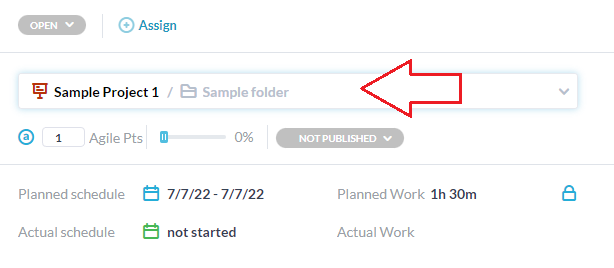
Premjestite više ulaznica ili zadataka u novu mapu
- Idite na prikaz stabla mapa svoje aplikacije. (na lijevoj bočnoj ploči).
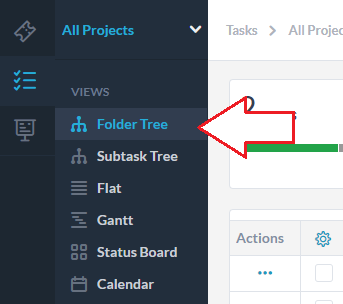
- Odaberite stavke koje želite. Savjet: možete držati shift dok klikate kako biste odabrali stavke u rasponu.
- Povucite i ispustite stavke u mapu.
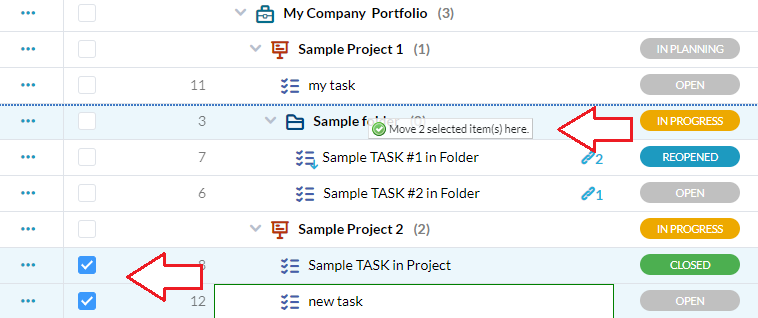
Kako: premjestiti cijelu mapu
Prva metoda (povuci i ispusti):
- Idite na prikaz stabla mapa svoje aplikacije.
- Odaberite samo mapu.
- Povucite i ispustite mapu u željeni projekt. (Time će se premjestiti sve stavke unutar mape).
Druga metoda (ploča s detaljima mape):
- Idite na ploču s detaljima mape. (Dvaput kliknite svoju mapu ili odaberite “Dock detail panel on right” iz gornjeg izbornika alata)
- Kliknite na selektor projekta.
- Odaberite projekt u koji želite premjestiti mapu.
ILI
- Također možete premjestiti mapu u mapu. Kliknite strelicu pored svog projekta da proširite i prikažete mape projekta.
- Pritisnite mapu u koju želite premjestiti mapu.